Opdateret maj 2024: Stop med at få fejlmeddelelser, og sænk dit system ned med vores optimeringsværktøj. Hent det nu kl dette link
- Download og installer reparationsværktøjet her.
- Lad det scanne din computer.
- Værktøjet vil derefter reparér din computer.
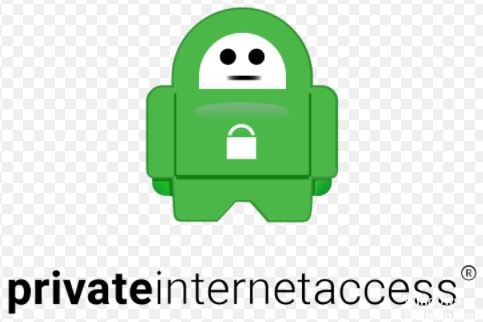
Mange mennesker er irriterede over det faktum, at privat internetadgang ikke er forbundet. Hvis du også har problemer, er du kommet til det rette sted. I dette indlæg har vi udarbejdet nogle gennemprøvede løsninger til PIA, der ikke opretter forbindelse.
PIA (privat internetadgang) er en udbredt VPN-udbyder, der har mere end 3,300 servere i 46 lande. Denne VPN-udbyder tilbyder mange funktioner såsom DNS-lækagebeskyttelse og IPv6-lækagebeskyttelse. Den er tilgængelig til forskellige operativsystemer, herunder Windows, IOS, Linux, macOS og Android.
Mange brugere rapporterer dog nogle gange, at privat internetadgang ikke er forbundet til computeren. Dette problem er altid relateret til internetforbindelsen. Derudover er andre faktorer såsom IPv6- og TAP-adapterdrivere ansvarlige for, at PIA ikke opretter forbindelse.
Hvorfor opretter PIA (privat internetadgang) ikke forbindelse under Windows?
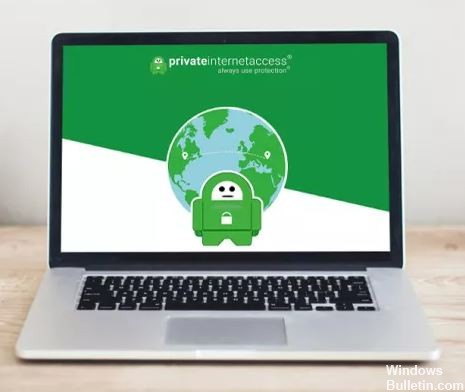
PIAs manglende evne til at oprette forbindelse til Internettet kan skyldes en række årsager. PIA-forbindelsesproblemer kan være forårsaget af din internetforbindelse, og dette er et problem, du bør udelukke fra starten ved at kontrollere, om du har korrekt forbindelse til internettet, og om andre VPN-værktøjer fungerer. Hvis ikke, har vi udarbejdet en liste over mulige årsager, der kan hjælpe dig med at lokalisere problemet hurtigere og mere korrekt.
Lad os se på disse grunde:
- Hvis din internetforbindelse er langsom eller ustabil, kan denne fejl opstå.
- Den server, du oprettede forbindelse til via PIA, er muligvis nede eller fungerer ikke, hvilket er årsagen til denne fejl.
- Hvis proxyserveren er aktiveret, kan denne type fejl opstå.
- Standard-DNS'en er muligvis ikke kompatibel med PIA, hvilket forårsager denne fejl.
For at rette fejlen "PIA (privat internetadgang) ikke tilsluttet" på Windows
Opdatering 2024. maj:
Du kan nu forhindre pc -problemer ved at bruge dette værktøj, såsom at beskytte dig mod filtab og malware. Derudover er det en fantastisk måde at optimere din computer til maksimal ydelse. Programmet retter let på almindelige fejl, der kan opstå på Windows -systemer - ikke behov for timers fejlfinding, når du har den perfekte løsning lige ved hånden:
- Trin 1: Download PC Reparation & Optimizer Tool (Windows 10, 8, 7, XP, Vista - Microsoft Gold Certified).
- Trin 2: Klik på "Begynd Scan"For at finde Windows-registreringsproblemer, der kan forårsage pc-problemer.
- Trin 3: Klik på "Reparer Alt"For at løse alle problemer.

Tjek din forbindelse
For at gøre dette skal du afbryde forbindelsen fra PIA VPN og prøve at få adgang til den uden appen. Hvis du har adgang til det, skal du tilslutte VPN igen og prøve følgende løsning.
Hvis du ikke kan få adgang til internettet, når du er afbrudt fra VPN, er problemet med din internetforbindelse. Genstart din enhed, og kontroller dine netværksindstillinger.
Opret forbindelse til en anden server
Da PIA har mange servere, kan du vælge en anden server og oprette forbindelse til den. Kan du få adgang til Internettet med den nye serverplacering?
I så fald betyder det, at der muligvis er et midlertidigt problem med den serverplacering, du tidligere brugte.
Ryd din DNS
- Klik på Start-knappen, og vælg Alle apps.
- Vælg tilbehør.
- Skriv CMD i søgefeltet, højreklik derefter på kommandolinjen, og vælg Kør som administrator.
- Skriv IP-konfiguration / skyl DNS, og tryk på Enter. Du vil se en bekræftelse på, at Windows IP-konfiguration har ryddet DNS-resolvercachen.
Skift VPN-protokollen
En VPN bruger protokoller til at oprette forbindelse til en server, og nogle af disse protokoller er L2TP, PPTOP, OpenVPN TCP og UDP.
For at løse internetadgangsproblemet skal du vælge protokollerne i følgende rækkefølge: OpenVPN TCP, L2TP og derefter PPTP.
Ændring af proxyindstillinger
- Klik på Værktøjer, og vælg Internetindstillinger.
- Gå til LAN-indstillinger under fanen Forbindelser.
- Fjern markeringen af alle indstillinger undtagen indstillingerne for automatisk opdagelse.
- Klik på OK, og luk browseren.
- Åbn browseren igen, og prøv at oprette forbindelse til internettet.
Tjek dine DNS-indstillinger
- Klik på Start.
- Se efter indstillingen Vis netværksforbindelser.
- Højreklik på din WiFi-adapter.
- Vælg Egenskaber.
- Vælg Internetprotokol version 4.
- Vælg Egenskaber.
- Skift den foretrukne DNS-adresse til 8.8.8.8 og den alternative 8.8.4.4.
- Genstart computeren, og prøv at logge på Internettet igen.
Ekspert Tip: Dette reparationsværktøj scanner lagrene og erstatter korrupte eller manglende filer, hvis ingen af disse metoder har virket. Det fungerer godt i de fleste tilfælde, hvor problemet skyldes systemkorruption. Dette værktøj vil også optimere dit system for at maksimere ydeevnen. Den kan downloades af Klik her
Ofte stillede spørgsmål
Hvorfor fungerer privat internetadgang ikke?
Hvis du ikke kan oprette forbindelse til PIA på Android, kan dit problem skyldes et af følgende: En batterisparer- / lagerapp forstyrrer din PIA-forbindelse. Problemer med app-cachen skal ryddes. Fejl i applikationen.
Hvordan bruger jeg PIA VPN i Windows 10?
- Gå til indstillinger, og klik på Netværk og internet.
- Vælg VPN. VPN-skærmen åbnes.
- Klik på "Tilføj en VPN-forbindelse."
- Indtast de VPN-legitimationsoplysninger, du har modtaget fra din internetudbyder ...
- Indtast det brugernavn og den adgangskode, du modtog fra din tjenesteudbyder.
Hvordan bruger jeg OpenVPN med privat internetadgang?
Åbn din browser og gå til piavpn.com/ios. Vælg den server, du vil oprette forbindelse til, ved at klikke på placeringen, og derefter downloades filen. Klik på den downloadede server i Android-rullelisten. Klik på "Accepter" for at importere konfigurationen til OpenVPN Connect.
Hvordan opdaterer jeg min private internetadgang?
På Android-smartphones eller -tablets skal du gå til siden VPN med privat internetadgang i Google Play Butik og klikke på den grønne "UPDATE" -knap. På Windows, macOS og Linux skal du højreklikke på PIA-ikonet i systembakken og downloade den nyeste version for at opdatere.


